
ЕОМОНТХ Формула (Садржај)
- Увод у ЕОМОНТХ формулу
- Како се користи ЕОМОНТХ формула?
Увод у ЕОМОНТХ формулу
Да бисмо разумели функцију ЕОМОНТХ у екцелу, пре свега, морамо знати шта то значи на једноставном језику и зашто нам је потребна ова функција. Овде термин "ЕО" значи "Крај краја" ЕОМОНТХ значи "Крај месеца". ЕОМОНТХ Функција у екцелу се користи за проналажење датума краја сваког месеца који је дат. ЕОМОНТХ Функција у екцелу спада под функцију датума и времена у МС Екцел-у.
Помаже при претраживању последњег дана у месецу за текући месец, протеклих месеци и наредних месеци од одређеног датума. Помаже да се израчунају датуми доспећа за повериоце или рачуне који се плаћају, као и повериоце или дуговања који ће важити последњег дана у месецу или на крају месеца.
Синтакса
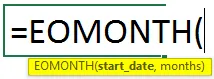
Аргументи формуле ЕОМОНТХ:
- старт _дате - То је дан. Посебан формат треба поштовати током уноса почетног датума, попут „мм / дд / гггг“ који је подразумевани формат. У супротном, можемо да користимо прилагођени формат. Или можемо да користимо и функцију ДАТУМ, која се такође налази под функцијом ДАТУМ И ВРЕМЕ, како не би дошло до ГРЕШКЕ попут #НУМ! ИЛИ # ВРЕДНОСТ !.
- месеци - Увек је бројчана вредност да одредите колико месеци пре или после одређеног датума наведеног у „Почетак _ Датум“. То може бити 0, било који позитиван цео број или било који негативан цео број.
Како се користи ЕОМОНТХ формула?
ЕОМОНТХ Формула у Екцелу је веома једноставна и лака. Да разумемо како да користимо ЕОМОНТХ Формулу у Екцелу са неким примерима. Размотрићемо два примера ЕОМОНТХ функције. Први је за податке у вертикалном низу, а каснији за податке у водоравном пољу.
Можете преузети овај ЕОМОНТХ предлога за формулу Екцел овде - Предложак ЕОМОНТХ Формула ЕкцелПример # 1
Да бисмо разумели функцију ЕОМОНТХ, узмимо један пример.
Бруце Баннер жели да нађе последњи дан у месецу за дате датуме након што сматра бр. месеца у текућем, прошлом или будућем периоду. Дакле, Бруце пише готове датуме.
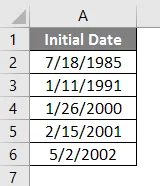
Затим пише не. месеца потребан са 0, позитиван или негативан цео број.
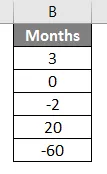
Сада има списак датума са њиховим бр. месеци који ће се користити.
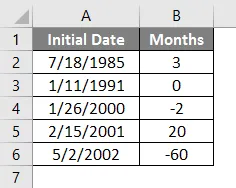
Ако Бруце Баннер жели да нађе последњи дан у месецу, може да користи ЕОМОНТХ функцију. У ћелији Ц3 додаје ЕОМОНТХ функцију, = ЕОМОНТХ (А2, Б2). Где је А2 датум почетка. Б2 је не. месеци потребних са 0, позитивних или негативних целих бројева.
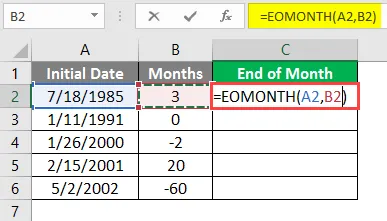
Стога се резултат приказује у нумеричким вредностима.

Да бисмо га претворили у формат датума, морамо да следимо следеће кораке,
Одаберите ћелију Ц2 - идите на картицу Почетна под групом бројева - кликните падајући мени да бисте одабрали Кратки датум.

Због тога се приказује резултат у формату датума.
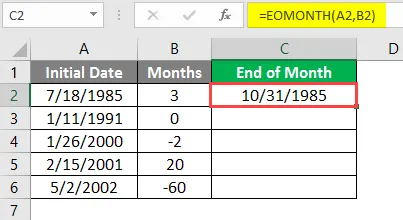
Сада Бруце повлачи или копира формулу у друге ћелије.

Бруце добија све потребне датуме на крају месеца.
Пример бр. 2
Узмимо још један пример ЕОМОНТХ-а приликом израчунавања кредитног периода повериоца узимајући у обзир последњи дан у месецу од датума дат у односу на датум рачуна трансакције.
Размотримо компанију под називом А1Б1 Пвт Лтд. Сцарлетт Јоханссон, финансијски аналитичар, жели да открије анализу старења кредитора. Она то мора да зна на основу последњег датума датог месеца.
Дакле, да би постигла то треба да забележи податке о повериоцу у МС Екцел. Она уписује детаље датума менице, име повериоца, број менице и износ менице. Сада у ћелији Д1 уписује датум, на пример, 19. мај 2019. Користи функцију ДАТЕ тако да не буде # ВАЛУЕ! Грешка код неидентификоване вриједности датума. Она улази = ДАТУМ (2019, 05, 19).
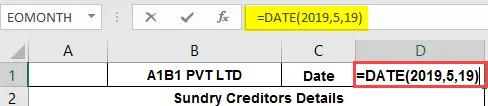
Стога је датум 19. мај 2019. приказан у ћелији Д1.
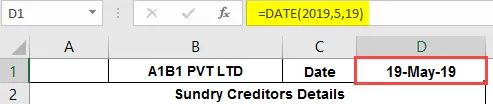
Она треба да провери разлику у датуму између датума рачуна и последњег дана одређеног датума.
Жели да се нађе у 3 категорије попут мање од 30 дана, 31-60 дана и више од 61 дана.

1. Да би пронашла податке „мање од 30 дана“, у ћелију Е4 она уноси вредност ИФ функције,
= АКО (ЕОМОНТХ ($ Д $ 1, 0) -А4 <= 30, Д4, "")
Где,
Д1 је дан.
А4 је датум обрачуна.
Д4 је вредност рачуна.
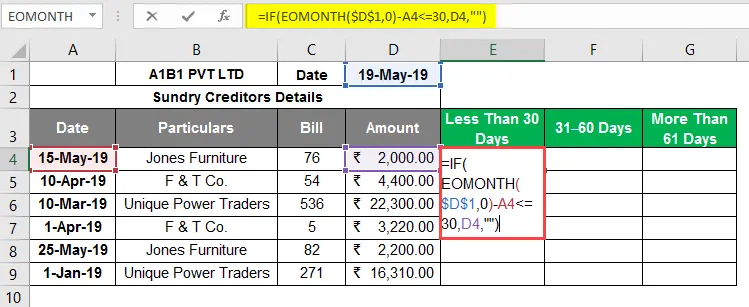
Због тога ће вредност рачуна бити приказана ако услов задовољава. Затим, она мора да повуче формулу за остале повериоце.
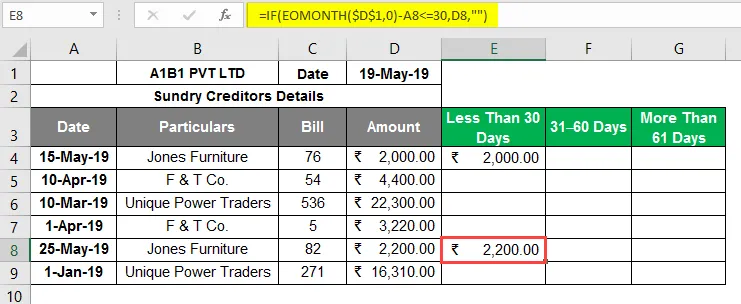
2. Да би пронашла податке „ 31 - 60 дана “, у ћелију Ф4 она уноси вредност ИФ, као и функције АНД,
= АКО (И (ЕОМОНТХ ($ Д $ 1, 0) -А5> = 31, ЕОМОНТХ ($ Д $ 1, 0) -А5 <= 60), Д5, "")
Где,
Д1 је дан.
А4 је датум обрачуна.
Д4 је вредност рачуна.
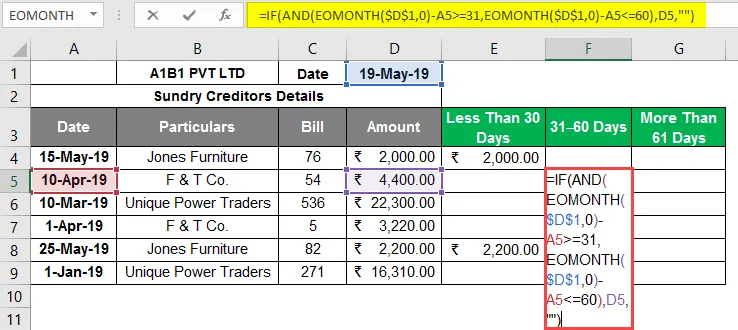
Због тога ће вредност рачуна бити приказана ако услов задовољава. Затим, она мора да повуче формулу за остале повериоце.
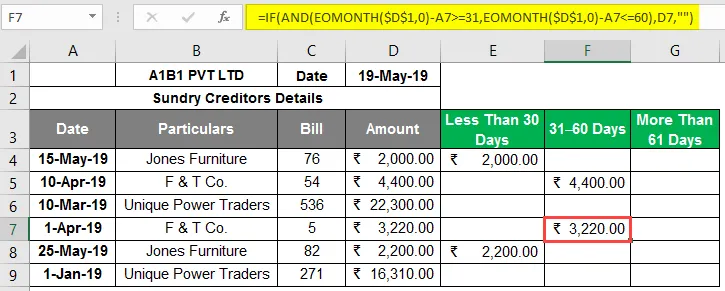
3. Коначно, да би пронашла податке о „ више од 61 дана “, у ћелију Г4 она уноси вредност ИФ функције,
= АКО (ЕОМОНТХ ($ Д $ 1, 0) -А6> = 61, Д6, ””)
Где,
Д1 је дан.
А4 је датум обрачуна.
Д4 је вредност рачуна.
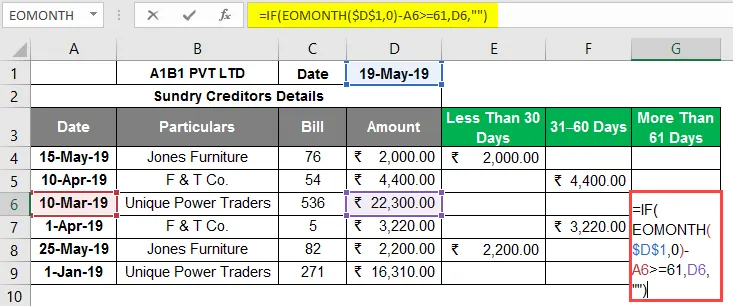
Због тога ће вредност рачуна бити приказана ако услов задовољава. Затим, она мора да повуче формулу за остале повериоце.
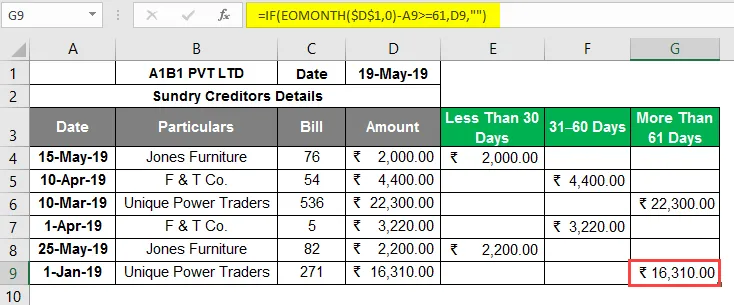
Ово помаже Сцарлетт-у да добије јасну слику о томе где су повериоци А1Б1 Пвт Лтд и који повериоци би требало да буду приоритетни, а плаћање извршено у најкраћем могућем року.
У овом случају, Уникуе Повер Традерс оба плаћања треба да се изврше што је пре могуће.
Ствари које треба запамтити о ЕОМОНТХ Формули у Екцелу
- Дајте тачне датуме да бисте избегли # вредност! Грешка.
- Функција датума може се користити тако да због формата можда нема неважећих датума.
- Аргумент по месецима Ако је вредност децимална, тада ће узети само позитивни или негативни цели број, а не децималне цифре.
Препоручени чланци
Ово је водич за ЕОМОНТХ Формулу у Екцелу. Овдје смо расправљали о томе како користити ЕОМОНТХ Формула у Екцелу заједно са практичним примјерима и довнлоад-ом Екцел предлошка. Можете и да прођете кроз друге наше предложене чланке -
- НЕДЕЉА Формула у Екцелу
- ВБА Датум Формат
- ХИПЕРЛИНК Формула у Екцелу
- ВАЛУЕ Формула у Екцелу